Windows 7 региональные настройки: Изменение региональных параметров Windows для изменения внешнего вида некоторых типов данных
Содержание
Изменение региональных параметров Windows для изменения внешнего вида некоторых типов данных
Access для Microsoft 365 Access 2021 Access 2019 Access 2016 Access 2013 Access 2010 Access 2007 Еще…Меньше
Региональные параметры Microsoft Windows влияют на то, как будут отображаться типы данных даты, времени, числа и валюты при применении параметров форматирования. Windows поддерживает различные языки, а также форматы даты и времени и валюты для стран и регионов, в которые они используются.
Например, косую черту можно использовать для ввода значения даты в поле даты и времени (например, 29.08.2019), но при применении общего формата отображения даты косая черта может отображаться или не отображаться в зависимости от региональных параметров Windows.
Этот принцип также применяется к числу и финансовым данным. Можно ввести денежные суммы, в которые используется символ английского фунта (£), но Access может отображать эти значения в евро, поскольку это символ валюты, выбранный для Windows.
Ниже показано, как изменить региональные параметры Windows для компьютера.
Чтобы изменить региональные параметры, выполните действия, описанные в операционной системе компьютера.
В Windows 10
-
Нажмите кнопку Пуск и выберите пункт Панель управления.
-
Щелкните «Изменить форматы даты, времени или числа».
Появится диалоговое окно «Регион».
-
На вкладке «Форматы» выберите в списке формат, который вы хотите изменить.
 Теперь нажмите кнопку «Дополнительные параметры».
Теперь нажмите кнопку «Дополнительные параметры».Появится диалоговое окно «Настройка формата».
-
Щелкните вкладку, которая содержит параметры, которые вы хотите изменить, и внесите нужные изменения. Например, чтобы частично или частично изменить числовой формат, перейдите на вкладку «Числа» и измените нужный параметр.
В Windows 7
-
Нажмите кнопку Пуск и выберите пункт Панель управления.
-
Щелкните «Часы», «Язык» и «Регион»и выберите «Язык и региональные параметры».

Откроется диалоговое окно Язык и региональные стандарты.
-
На вкладке «Форматы»вобласти «Текущий формат» нажмите кнопку «Настроить этот формат».
Откроется диалоговое окно Настройка региональных параметров.
-
Щелкните вкладку, которая содержит параметры, которые вы хотите изменить, и внесите нужные изменения. Например, чтобы частично или частично изменить числовой формат, перейдите на вкладку «Числа» и измените нужный параметр.
К началу страницы
Измените региональные настройки Windows, чтобы изменить внешний вид некоторых типов данных
Автор Кирилл Соколов На чтение 5 мин.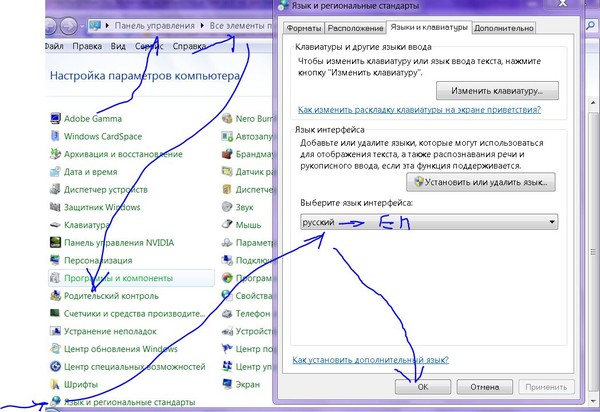 Просмотров 129 Опубликовано
Просмотров 129 Опубликовано
Региональные настройки Microsoft Windows будут влиять на то, как будут отображаться ваши дата/время, числовые и денежные типы данных при применении параметров форматирования. Windows поддерживает множество языков, а также форматы валюты и даты/времени для стран/регионов, в которых используются эти языки.
Например, вы можете использовать косую черту для ввода значения даты для Date/ Поле времени (например, 29.08.2019), но когда вы применяете общий формат отображения даты, оно может отображать или не отображать косую черту в зависимости от региональных настроек Windows.
Этот принцип также применим к числовым и финансовым данным. Вы можете ввести суммы валюты, в которых используется символ английского фунта (£), но Access может отображать эти значения в евро, поскольку это символ валюты, выбранный для Windows.
Следующая процедура показывает, как это сделать.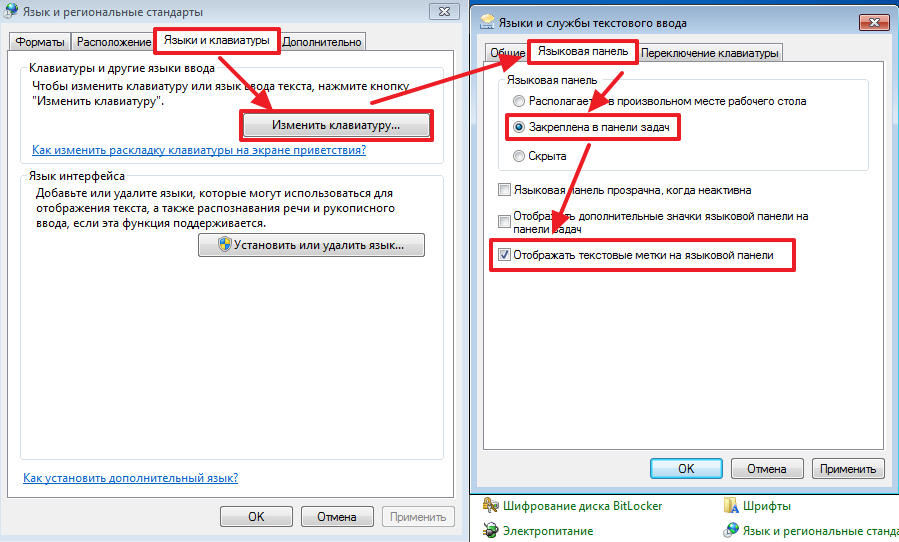 измените региональные настройки Windows для своего компьютера.
измените региональные настройки Windows для своего компьютера.
Содержание
- Измените региональные настройки
- Как изменить региональные настройки Магазина Windows
- Как изменить регион Магазина Windows
- Дополнительные ресурсы по Windows 10
- В этом году мы увидим множество задержек игр, и это нормально
- Появились графические процессоры AMD Radeon RX 6000. Вот где их найти.
- Это крупнейшие анонсы ПК с выставки CES 2021
- Ищете отличные многопользовательские игры на ПК? Ознакомьтесь с нашими фаворитами.
Измените региональные настройки
Чтобы изменить региональные настройки, выполните действия, описанные для операционная система вашего компьютера.
В Windows 10
Нажмите Пуск , а затем нажмите Панель управления .
Нажмите Изменение формата даты, времени или чисел .
Появится диалоговое окно Регион .
На вкладке Форматы выберите формат, который вы хотите изменить, из раскрывающегося списка.
 Теперь нажмите кнопку Дополнительные настройки .
Теперь нажмите кнопку Дополнительные настройки .Появится диалоговое окно Настроить формат .
Щелкните вкладку, содержащую параметры, которые вы хотите изменить, и внесите изменения. Например, чтобы изменить числовой формат частично или полностью, щелкните вкладку Числа и измените нужный параметр.
В Windows 7
Нажмите кнопку Пуск , а затем щелкните Панель управления .
Щелкните Часы, язык и Регион , а затем нажмите Язык и региональные стандарты .
Откроется диалоговое окно Язык и региональные стандарты .
На вкладке Форматы в разделе Текущий формат нажмите Настроить этот формат .
Появится диалоговое окно Настроить региональные параметры .
Щелкните вкладка, содержащая настройки, которые вы хотите изменить, и внесите свои изменения. Например, чтобы изменить числовой формат частично или полностью, щелкните вкладку Числа и измените нужный параметр.

Начало страницы
Как изменить региональные настройки Магазина Windows
Региональные изменения. Можно изменить настройки региона Магазина Windows, чтобы вы могли продолжать делать покупки в одном регионе Магазина во время путешествия или при переезде в другую страну. Вот как.
В Windows 10 Microsoft хочет, чтобы вы использовали Магазин Windows для загрузки приложений. , игры и медиа. Хотя вы можете загружать бесплатные приложения и другие товары из Магазина независимо от вашего местоположения, платные продукты и услуги работают по-разному.
При использовании Магазина Windows для покупки приложений, игр и других товаров вы должны укажите способ оплаты вместе с банковскими реквизитами, включая название вашей страны, которое вы не можете изменить. Для совершения покупок название страны, указанное в Магазине, должно совпадать с названием страны, которое связано с вашей кредитной картой или другим способом оплаты, иначе вы не сможете совершить покупку.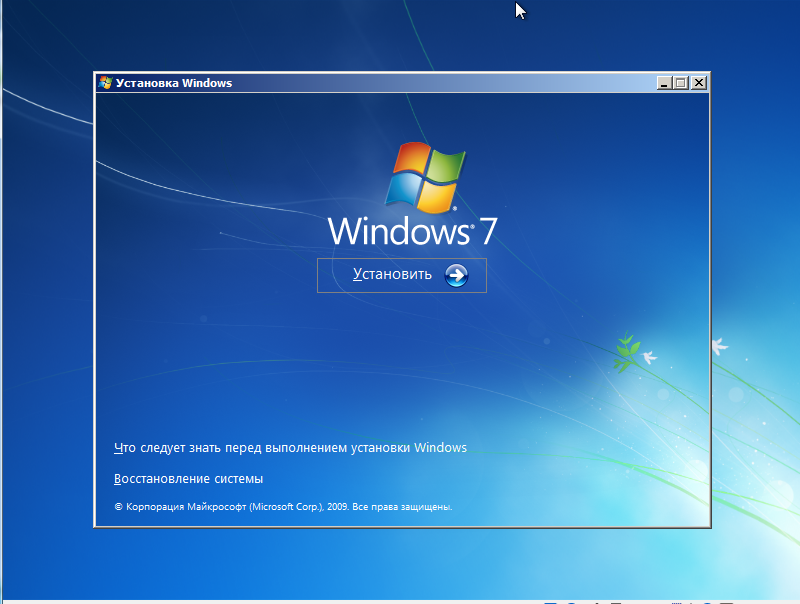
Хотя вы можете Не меняйте эту информацию в приложении Windows Store, можно изменить региональные настройки вашей системы, чтобы выбрать правильное место для продолжения покупок.
VPN-предложения: пожизненная лицензия за 16 долларов, ежемесячные планы от 1 доллара США и более
Если вы не делаете покупки в Магазине, все равно рекомендуется изменить свое местоположение, чтобы Windows 10 могла отображать местный релевантный контент в приложениях и поэтому вы можете видеть локализованные продукты в Магазине.
В этом руководстве по Windows 10 мы расскажем, как изменить регион Магазина Windows на покупать приложения, игры и другие товары во время путешествия или переезда в другую страну.
Как изменить регион Магазина Windows
Чтобы изменить настройки региона в Windows 10, сделайте следующее:
- Откройте Пуск .
- Нажмите Время и язык .
- Нажмите Регион и язык .

В разделе Страна или регион выберите страну, которую вы хотите использовать, из раскрывающегося меню.
После выполнения этих шагов вы увидите сообщение о том, что Магазин Windows необходимо обновить, чтобы изменить регион или язык, и тогда вы сможете продолжать делать покупки в Магазине на основе вашего старого местоположения.
Вы можете завершить этот процесс, не меняя язык вашего компьютера. Однако вы заметите, что содержимое Магазина Windows будет переведено на официальный язык выбранного вами региона.
В любой момент вы можете отменить изменения, выполнив те же действия и восстановив ваше старое местоположение.
Следует отметить, что некоторые продукты, приобретенные вами в Магазине Windows в одном регионе, могут не работать в другом. Например, такие службы Microsoft, как подписки Groove Music Pass и Xbox Live Gold, а также другой конкретный контент могут работать не во всех странах..
Дополнительные ресурсы по Windows 10
Дополнительные справочные статьи, статьи и ответы на общие вопросы о Windows 10 можно найти на следующих ресурсах:
- Windows 10 в Windows Central – Все, что вам нужно знать
- Справка, советы и рекомендации по Windows 10
- Форумы по Windows 10 в Windows Central
Медленно и стабильно
В этом году мы увидим множество задержек игр, и это нормально
Мы увидим, что многие игры будут отложены в течение 2021 года – больше, чем было отложено в 2020 году. Сейчас вам следует полагаться только на игры, которые изначально планировалось выпустить в прошлом году. Вот почему это нормально.
Сейчас вам следует полагаться только на игры, которые изначально планировалось выпустить в прошлом году. Вот почему это нормально.
Big Navi
Появились графические процессоры AMD Radeon RX 6000. Вот где их найти.
Графические процессоры AMD Radeon RX 6000 нелегко найти, и вам может быть интересно, какие модели и где доступны. Ознакомьтесь с розничными продавцами и моделями, которые вы можете ожидать купить после нормализации запасов.
Это крупнейшие анонсы ПК с выставки CES 2021
CES 2021 отличался тем, что проводился не в физическом месте. Вместо этого компании использовали комплекты прессы и виртуальные презентации для демонстрации всех новых продуктов. Мы собрали лучшие объявления, связанные с ПК, на случай, если вы пропустили шоу.
Играйте с другими!
Ищете отличные многопользовательские игры на ПК? Ознакомьтесь с нашими фаворитами.
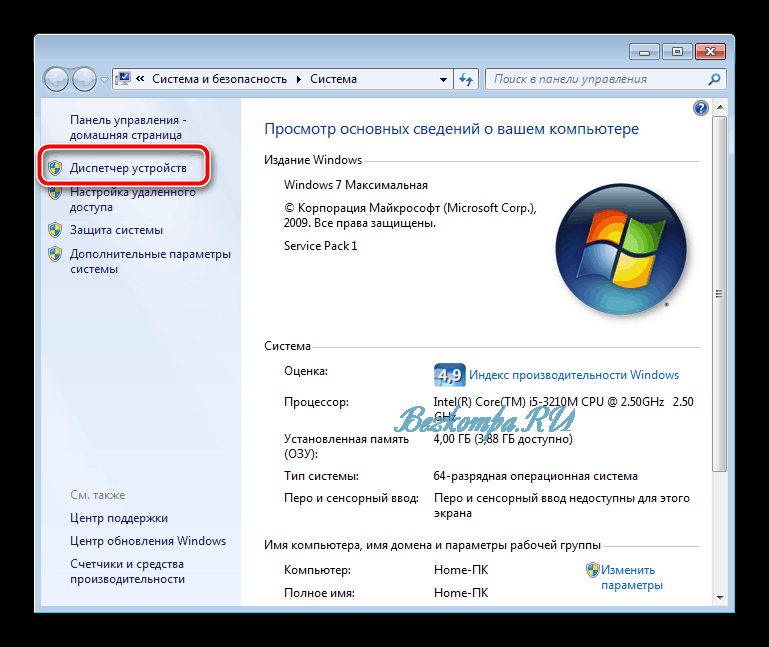
Многопользовательские игры – одни из лучших, предлагаемых геймерам на ПК. Вот некоторые из лучших многопользовательских игр, в которые вы можете погрузиться на ПК сегодня.
Изменение региональных настроек (Tips.Net)
Поскольку системы Windows существуют по всему миру, имеет смысл только то, что Microsoft позволит вам вносить определенные изменения в вещи, характерные для локального региона. Вещи, которые различаются в зависимости от региона, могут включать местоположение, язык, форматы даты и времени, числовые форматы и форматы валюты.
Способ изменения региональных настроек зависит от используемой версии Windows. Если вы используете Windows 7 или Windows 8, откройте панель управления и щелкните ссылку «Регион и язык». Если вы используете Windows 10, откройте панель управления и щелкните ссылку «Изменить формат даты, времени или числа» (под заголовком «Часы и регион»). Независимо от вашей версии Windows вы увидите практически одно и то же диалоговое окно. (См. рис. 1.)
(См. рис. 1.)
Рисунок 1. Вкладка Форматы диалогового окна Регион.
Раскрывающийся список Формат позволяет вам установить глобальный формат, из которого происходят другие форматы (хотя вы все равно можете изменить подформаты, если хотите). Например, мой глобальный формат установлен на «Английский (США)». Это означает, что когда я смотрю на системные часы, они отображают время как «18:46», а дату как «9/9/2020» (месяц/день/год). Если я наведу указатель мыши на часы, он покажет «Среда, 9 сентября»., 2020.»
Однако, если я изменю свой глобальный формат на «Французский (Франция)» и нажму кнопку Применить , системные часы теперь будут отображать время как «18:54» (т. е. военное время) и дату как «9/9/2020» (день/месяц/год).
Раскрывающийся список Формат изменяет большинство настроек, которые действительно важны для людей, но при желании вы можете внести более детальные изменения. Например, , в середине диалогового окна «Регион» вы видите несколько раскрывающихся списков, которые позволяют вам точно указать, как должны отображаться краткая дата, длинная дата, короткое время и длинное время. Вы можете изменить эти форматы и посмотрите в нижней части экрана — в разделе «Примеры» — чтобы увидеть, как будут выглядеть новые форматы, прежде чем принять их.0003
Вы можете изменить эти форматы и посмотрите в нижней части экрана — в разделе «Примеры» — чтобы увидеть, как будут выглядеть новые форматы, прежде чем принять их.0003
В последнем раскрывающемся списке на этом экране указан первый день недели. По умолчанию в США воскресенье, но в других регионах недели начинаются в другие дни, поэтому у вас есть такая возможность.
Вы можете изменить ряд других региональных настроек, нажав кнопку Дополнительные настройки . Затем Windows отображает диалоговое окно «Настройка формата». (См. рис. 2.)
Рис. 2. Вкладка «Числа» диалогового окна «Настройка формата».
Как видно из множества раскрывающихся списков, на вкладке Числа можно настроить множество элементов. Однако многие из них ограничены тем, что вы указали в раскрывающемся списке глобальных форматов на предыдущих экранах. Например, если глобальный формат — «Английский (США)», то раскрывающийся список «Разделитель списка» в диалоговом окне «Настройка формата» содержит запятую (,).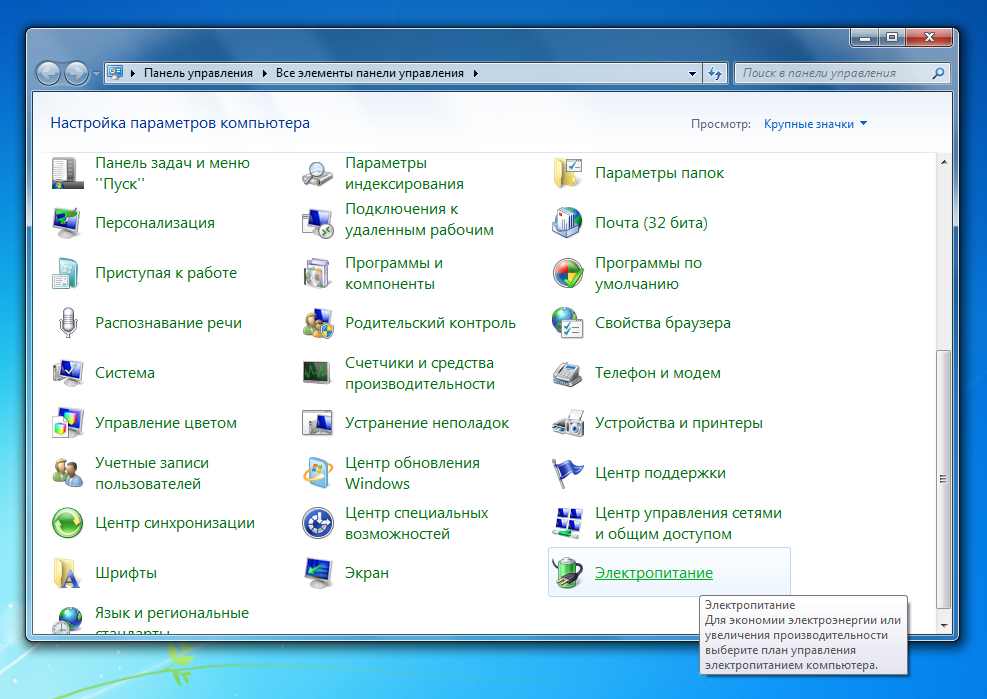 Однако, если ваш глобальный формат — «Французский (Франция)», то раскрывающийся список для «Разделителя списка» содержит как точку с запятой (;), так и запятую.
Однако, если ваш глобальный формат — «Французский (Франция)», то раскрывающийся список для «Разделителя списка» содержит как точку с запятой (;), так и запятую.
При работе с диалоговым окном «Настроить формат» вы также можете посетить вкладку «Валюта». (См. рис. 3.)
Рис. 3. Вкладка «Валюта» диалогового окна «Настройка формата».
Поскольку мой глобальный формат по-прежнему «английский (США)», этот экран заполнен значениями по умолчанию, используемыми в Соединенных Штатах (например, знак $ для валюты, запятая для символа группировки цифр, группировка цифр каждые три цифры и др.). Однако, если бы мне пришлось вернуться и изменить глобальный формат на «Французский (Франция)», то Windows предоставляет множество различных вариантов форматирования для валюты.
Как только вы закончите настройку всех форматов по своему вкусу, OK ваш выход, и теперь ваша система будет представлять характеристики региона, которые вы установили.
Биография автора
Барри Дайсерт
Барри более 35 лет занимается компьютерной техникой, работая на различных должностях, таких как руководитель технической группы, руководитель проекта и разработчик программного обеспечения. В настоящее время он инженер-программист, специализирующийся на разработке пользовательских приложений под Microsoft Windows. Когда Барри не работает с Windows и не пишет советы, он писатель-любитель. Его первая научно-популярная книга называется «Хронологический комментарий к Откровению». Узнать больше о Барри…
Общие сведения о региональных параметрах (Tips.Net)
Поскольку Microsoft Windows — это операционная система, используемая во всем мире, она включает в себя функции интернационализации, которые позволяют настраивать систему в соответствии с вашим местным регионом. Например, вы можете настроить язык системы, раскладку клавиатуры, способ отображения времени и даты и т. д. Практически все, что может варьироваться от региона к региону, настраивается.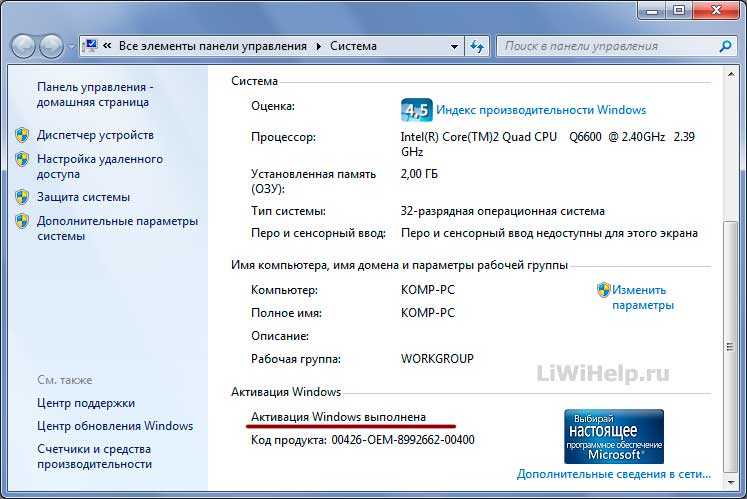
Чтобы получить доступ к региональным настройкам, откройте панель управления и щелкните ссылку Часы, язык и регион. Windows отображает диалоговое окно Часы, язык и регион. (См. рис. 1.)
Рис. 1. Диалоговое окно «Часы, язык и регион».
Отсюда вы можете щелкнуть любые ссылки, соответствующие тому, что вы хотите настроить. Например, в настоящее время вы можете находиться в восточном часовом поясе США, где распознается летнее время. Если вы переезжаете в другой штат, возможно, вам потребуется изменить часовой пояс и/или настроить автоматическую настройку системы на летнее время. В этом случае вы можете щелкнуть ссылку «Изменить часовой пояс» (в категории «Дата и время») и открыть диалоговое окно, позволяющее изменить дату и время. (См. рис. 2.)
Рис. 2. Диалоговое окно «Дата и время».
Нажав кнопку «Изменить часовой пояс», вы попадете в диалоговое окно «Настройки часового пояса». (См. рис. 3.)
Рис.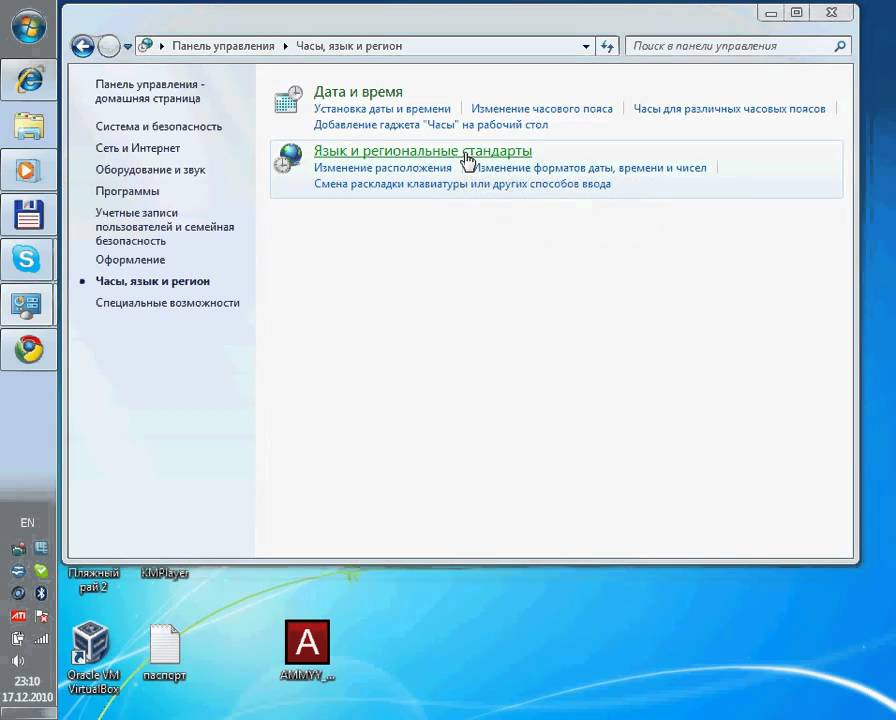 3. Диалоговое окно «Настройки часового пояса».
3. Диалоговое окно «Настройки часового пояса».
В этом диалоговом окне можно указать, должна ли система автоматически выполнять переход на летнее время с помощью флажка. Я также могу изменить часовой пояс, щелкнув раскрывающийся список и выбрав новый часовой пояс. Щелчок OK произведет изменения. (Есть и другие советы на сайте WindowsTips , которые объясняют, как изменить почти все, что связано с тем, как ваша система определяет дату и время.)
Вернувшись к диалоговому окну Часы, язык и регион, вы можете региональные настройки, щелкнув ссылку «Регион и язык» в Windows 7. Если вы используете Windows 8 или Windows 10, то существуют отдельные ссылки «Язык и регион»; Microsoft просто разделила параметры конфигурации на два диалоговых окна. (См. рис. 4.)
Рисунок 4. Диалоговое окно «Регион и язык».
Как видите, эта конкретная система отформатирована для английского языка (США). Помимо прочего, это означает, что все короткие даты будут приниматься и отображаться как «месяц/день/год».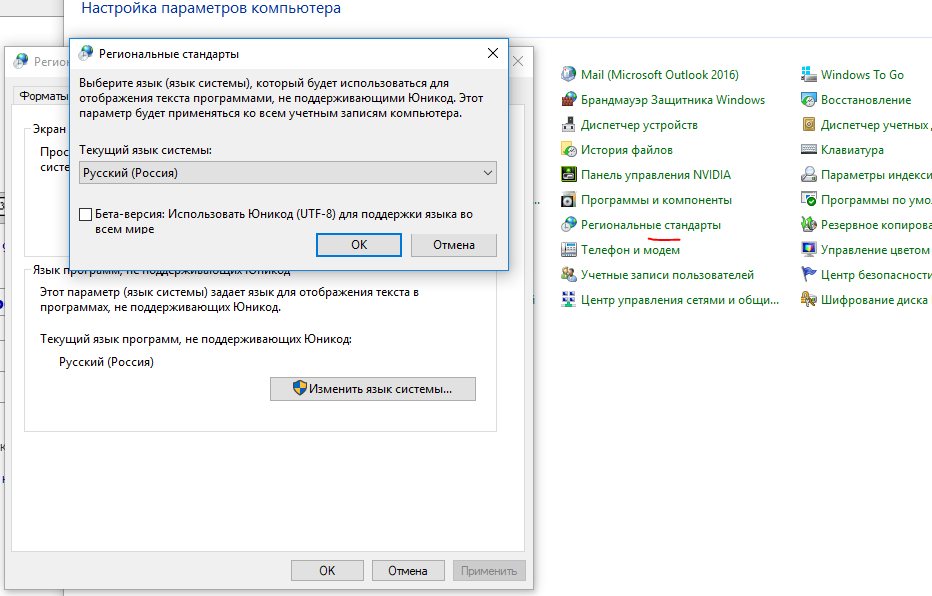 Если вы хотите принять британскую модель «день/месяц/год», вы можете просто щелкнуть стрелку раскрывающегося списка в разделе «Формат» и выбрать английский язык (Великобритания). Соответственно изменятся форматы даты и времени.
Если вы хотите принять британскую модель «день/месяц/год», вы можете просто щелкнуть стрелку раскрывающегося списка в разделе «Формат» и выбрать английский язык (Великобритания). Соответственно изменятся форматы даты и времени.
В диалоговом окне «Регион и язык» (Windows 7) или в отдельных диалоговых окнах «Язык и регион» (Windows 8 и Windows 10) вы можете вносить всевозможные изменения, соответствующие вашему региону. Не стесняйтесь исследовать различные элементы управления и ссылки, доступные через диалоговые окна; Вы можете быть удивлены тем, как много всего можно настроить в интерфейсе Windows.
Биография автора
Барри Дайсерт
Барри более 35 лет занимается компьютерной техникой, работая на различных должностях, таких как руководитель технической группы, руководитель проекта и разработчик программного обеспечения. В настоящее время он инженер-программист, специализирующийся на разработке пользовательских приложений под Microsoft Windows. Когда Барри не работает с Windows и не пишет советы, он писатель-любитель.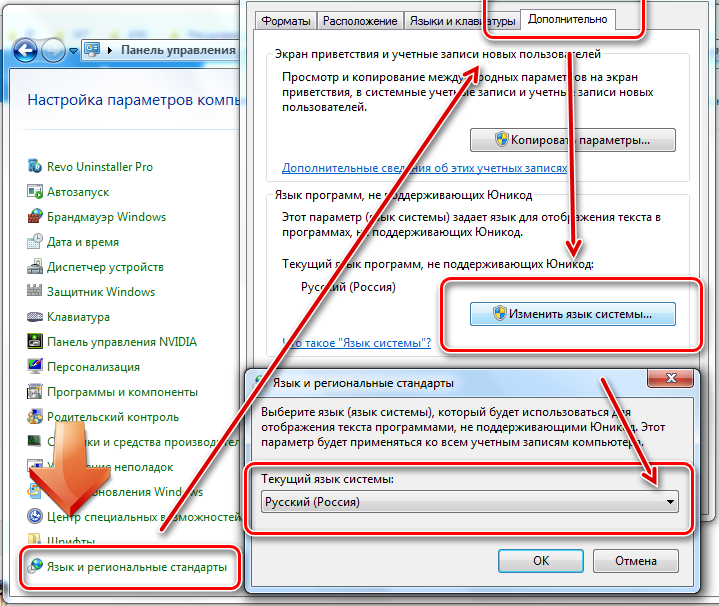
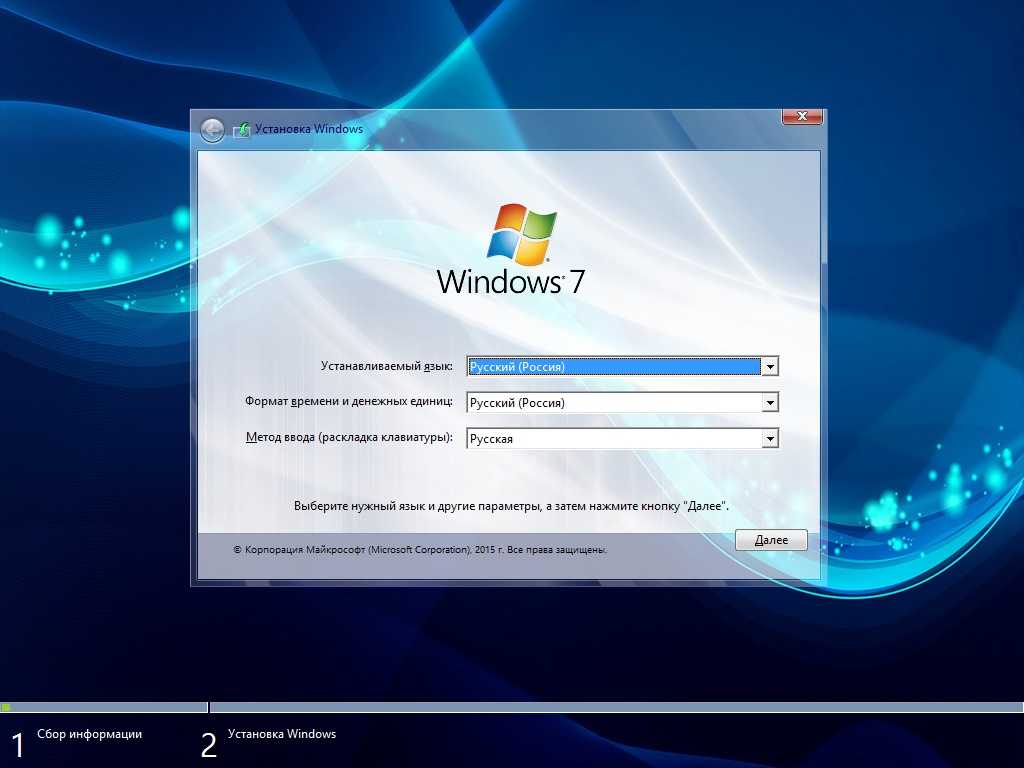 Теперь нажмите кнопку «Дополнительные параметры».
Теперь нажмите кнопку «Дополнительные параметры».
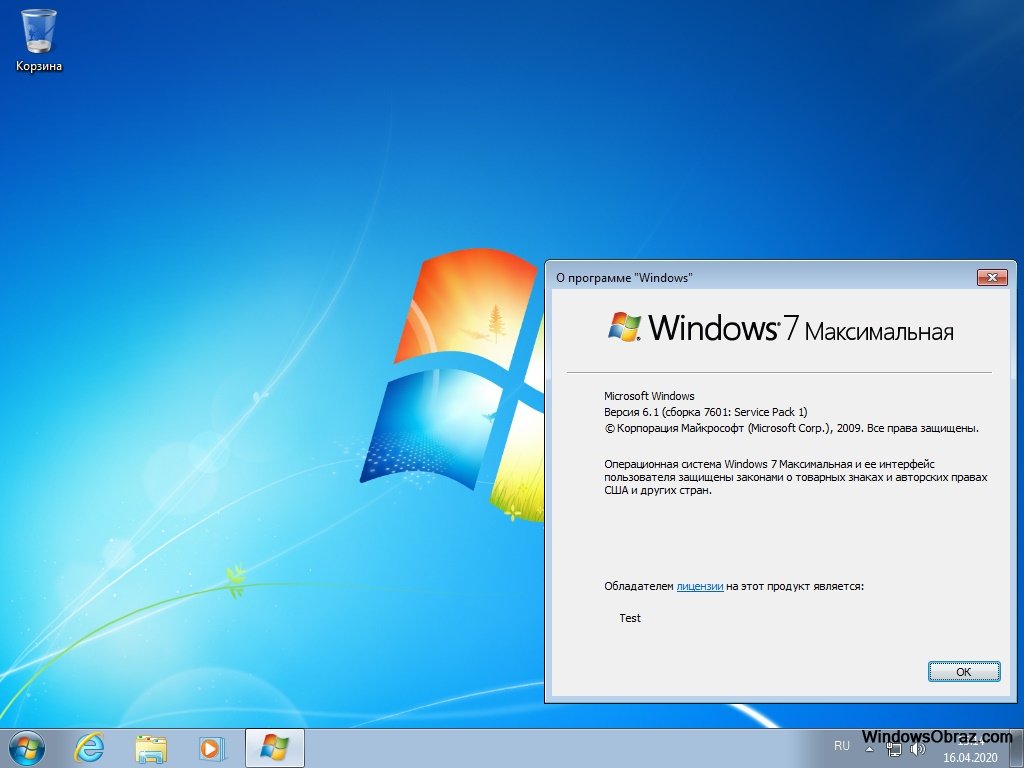 Теперь нажмите кнопку Дополнительные настройки .
Теперь нажмите кнопку Дополнительные настройки .
